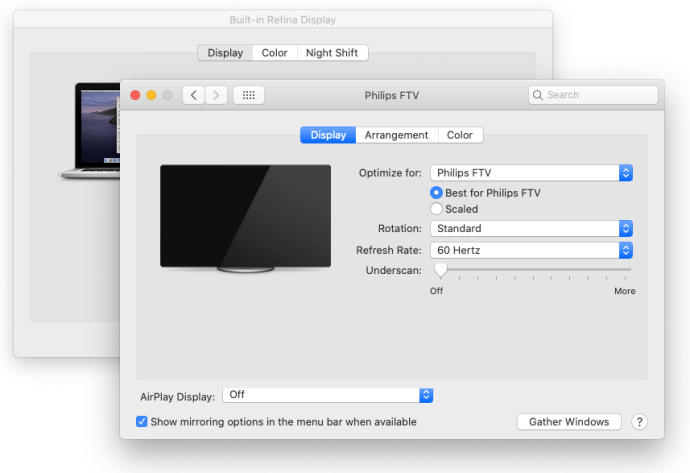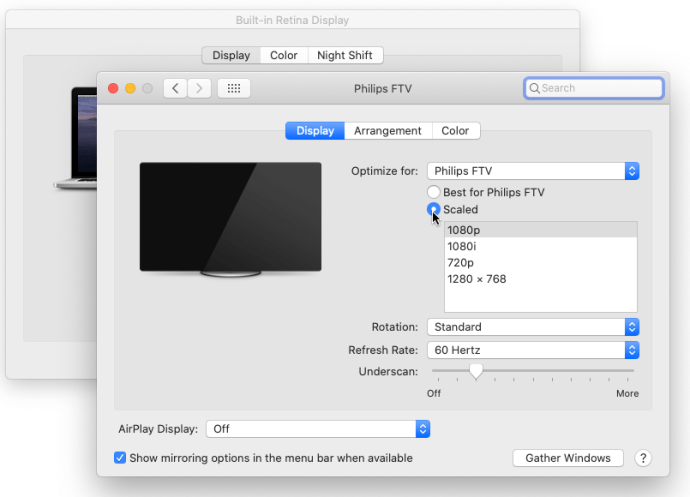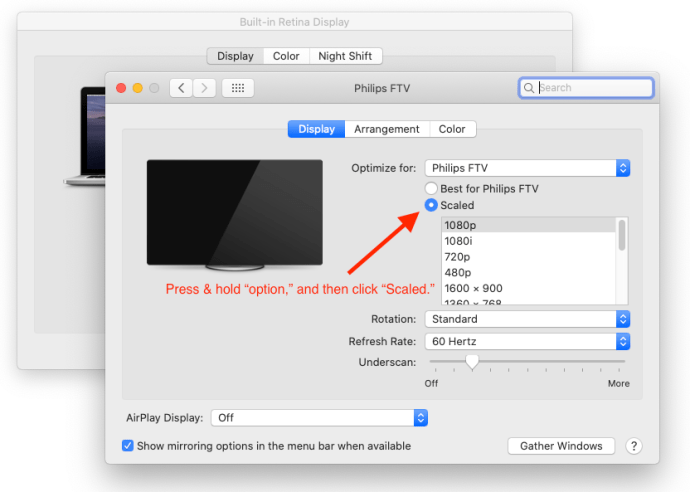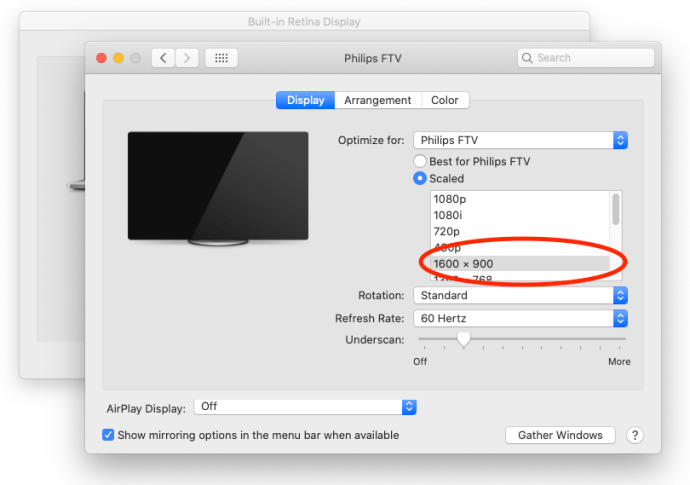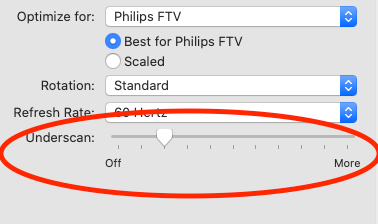Без обзира да ли користите Мојаве или Цаталина, Мац ОС Кс обично аутоматски прилично добро управља резолуцијом екрана и скалирањем. Ипак, они који користе спољне екране (посебно екране независних произвођача) можда желе да ручно изаберу своју резолуцију. Ево како можете да заобиђете аутоматске и ограничене предлоге ОС Кс-а и изаберете било коју подржану резолуцију за спољни монитор.
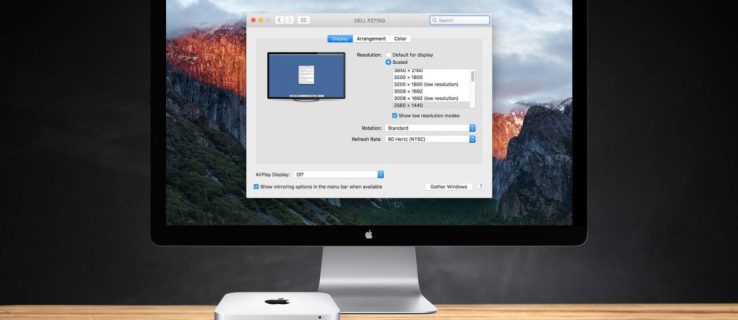
- Да бисте променили резолуцију екрана вашег Мац-а, идите на Системске поставке > Екран. Ако имате више од једног екрана повезаног са вашим Мац рачунаром, појавиће се нови прозор Преференцес екрана за сваки једна. Изаберите прозор који се налази на екрану који желите да измените.
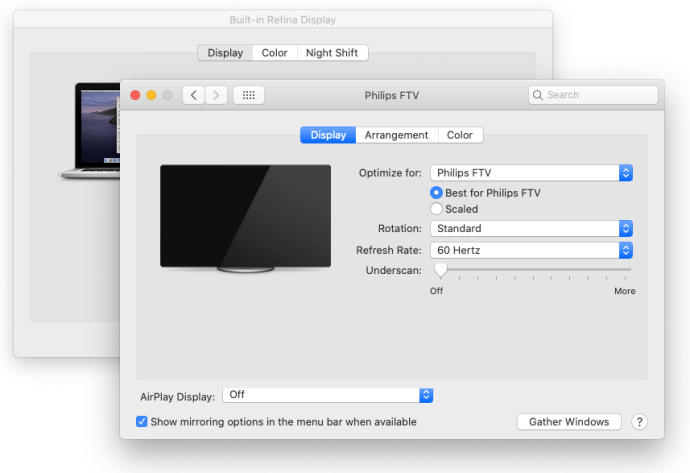
- Подразумевано, у новијим верзијама ОС Кс, видећете „подразумевану“ препоручену резолуцију за спољни екран. Ако више волите другу величину екрана, ОС Кс вам даје четири друге опције. Тачне резолуције ће се разликовати у зависности од спецификација вашег спољног екрана. Кликните на „Скалирано“ да видите изборе приказа.
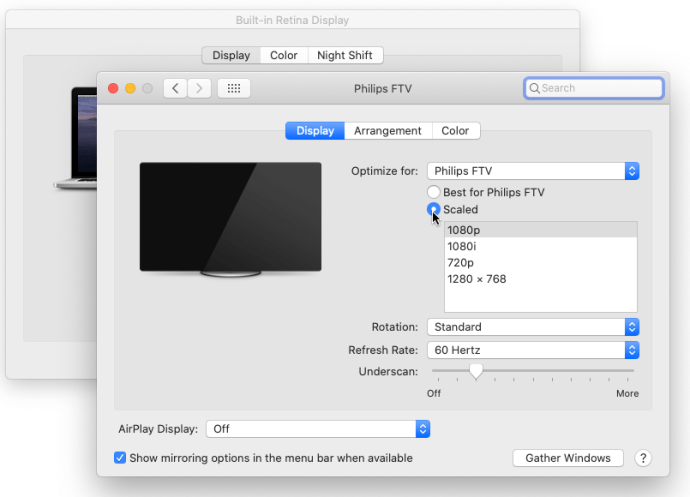
Као што је горе поменуто, спољни монитор повезан на Мац на снимцима екрана је Пхиллипс ФТВ ХДТВ, са изворном резолуцијом од 1080п. Стварни монитор рачунара обично приказује резолуцију „Изгледа #### к ####“ испод ТВ слике у прозору са опцијама.

На Пхиллипс ХДТВ-у, ОС Кс предлаже „подразумевану“ резолуцију еквивалентне Ретина скалираној 1080п, а ми имамо избор да поставимо друге резолуције („скалиране“) укључујући 1280 к 768, 720П, 1080и и 1080п.
Иако су адекватни за већину корисника, ових пет избора резолуције (подразумевана и скалирана) недостаје неколико опција приказа „између“, као и режими „ниске резолуције“, као што је прави 2560×1440 који мора да се повећа од стране прати и може бити неопходан у сврху тестирања или компатибилности софтвера. Срећом, ове резолуције су још увек доступне, а ево како да им приступите.
- Притисните и држите Опциони тастер на тастатури, а затим кликните на „Скалирано“ опет опција.
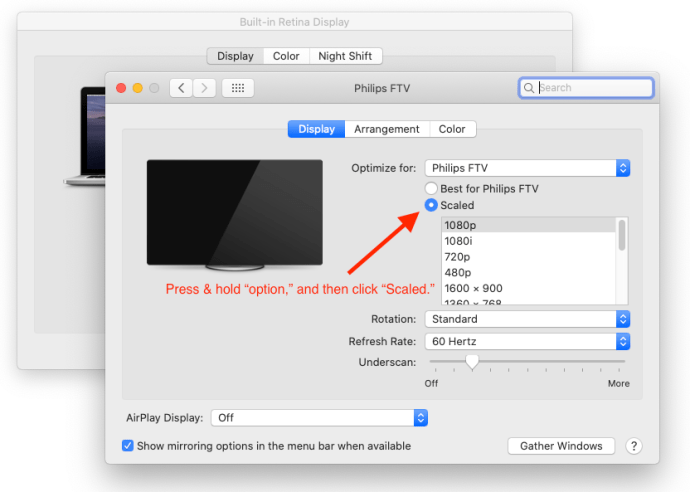
- Када пронађете жељену резолуцију, кликните на њен унос на листи да бисте променили приказ.
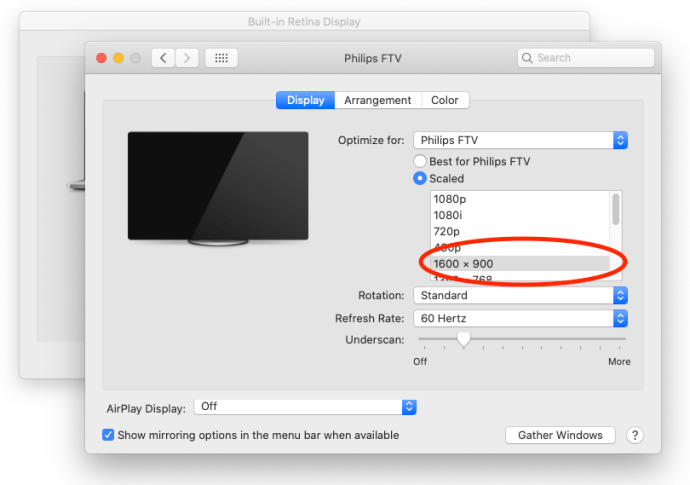
- Ако вам се допада одређена поставка која испуњава екран, али сече ивице, померајте клизач „Ундерсцан:“ док се правилно не уклапа у вашу област приказа. Пхиллипс ТВ изнад је захтевао овај корак јер горње и доње области нису биле видљиве.
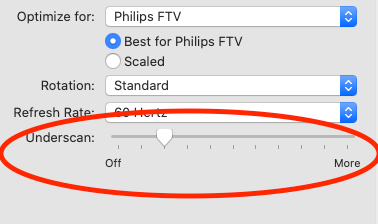
Када користите горње кораке, ред од пет препоручених резолуција се замењује комплетном листом СВИХ подржаних резолуција. Они који користе 4К екран такође могу да кликну „Прикажи режиме ниске резолуције“ да бисте приступили горе поменутим опцијама ниске резолуције које ће се повећати преко уређаја. Ако је ваш Мац повезан са ХДТВ-ом, ова листа може да садржи и алтернативне брзине освежавања и режиме приказа ако их хардвер подржава. Све што видите је засновано на моделу телевизора или монитора.
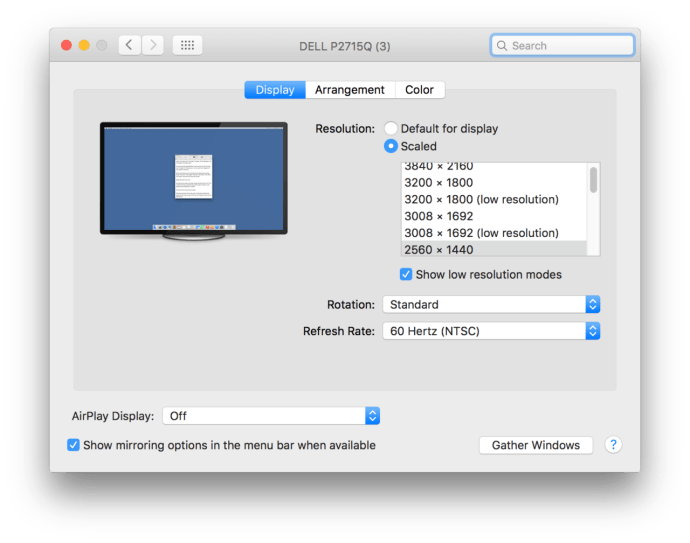
Сјајна ствар Мац ОС Кс-а су прегледи које добијате када бирате резолуцију помоћу опције „Уграђени Ретина екран“, која се налази у одељку „Оптимизуј за:“.

Када пређете курсором преко сличица резолуције унутар скалираних поставки, систем вам омогућава да видите како ће изгледати прозор под том одређеном поставком.

Иако ће ваши избори резолуције преживети поновно покретање, горе описана листа резолуција „све компатибилне“ није увек видљива. ОС Кс ће се вратити на подразумевани приказ након што затворите и поново отворите Системске поставке. Само запамтите да кликнете „Скалирано“ док држи Опциони тастер, и поново ћете видети све компатибилне резолуције.